- Как изменить контактную информацию
- Как добавить контакт в избранное
- Как удалить контакт с телефона Android
- Выбор места хранения контактов
- Стандартный метод
- Сторонние приложения
- Simple Contacts
- True Phone
- Удаление контактов из аккаунта Google
- Удаление контактов с SIM-карты
- Пакетное удаление контактов с телефона
- Дублированные контакты: как объединить и удалить лишние?
- Удалить контакты с помощью специальных программ
- Почему появляются двойные контакты
- Как удалить контакты-дубли
- Почему контакт может не удаляться
- Отключение синхронизации
- Изменение настроек отображения
- Разделение контактов
- Возможные проблемы и их решение
- Как восстановить удаленные контакты
- Как отменить изменения в списке контактов
- Как заблокировать пользователя из списка контактов
- Как посмотреть заблокированные номера
- Дополнительные советы
- Почему не удаляются контакты с Айфона
- Как добавить учетную запись на Айфон
- Удалить контакты через iTunes
- Как удалить контакты с iCloud
- Удалить все номера с Айфона
Как изменить контактную информацию
- На телефоне или планшете Android откройте приложение «Контакты
. - Коснитесь контакта, который хотите изменить.
- В правом нижнем углу экрана нажмите значок «Редактировать»
. - При необходимости выберите учетную запись.
- Введите имя контакта, адрес электронной почты и номер телефона.
- Чтобы указать дополнительную информацию, выберите Показать дополнительные поля или нажмите стрелку вниз
.
- Чтобы указать дополнительную информацию, выберите Показать дополнительные поля или нажмите стрелку вниз
- Чтобы изменить фотографию контакта, коснитесь фотографии и выберите нужный вариант.
- Щелкните Сохранить.
Как добавить контакт в избранное
Контакты тех, с кем вы общаетесь, часто можно разместить вверху списка. Вот как это сделать:
- На телефоне или планшете Android откройте приложение «Контакты
. - Коснитесь нужного контакта.
- В верхней части экрана нажмите значок «Добавить в избранное»
.
Как удалить контакт с телефона Android
Удаление ненужных номеров освобождает память на вашем смартфоне и упрощает поиск, если вам нужно найти абонента. Также на современных устройствах данные синхронизируются с облачным хранилищем, поэтому номер человека не будет полностью удален, если он останется на онлайн-сервере. Давайте узнаем, как удалить номер телефона из контактов подробнее.
Выбор места хранения контактов
Для начала нужно определиться, откуда будут удаляться номера. На Android можно выбрать SIM-карту, облачное хранилище или память телефона, а также включить отображение всех контактов. Для этого нажмите на три вертикальные полоски в левом верхнем углу и вызовите выпадающий список. 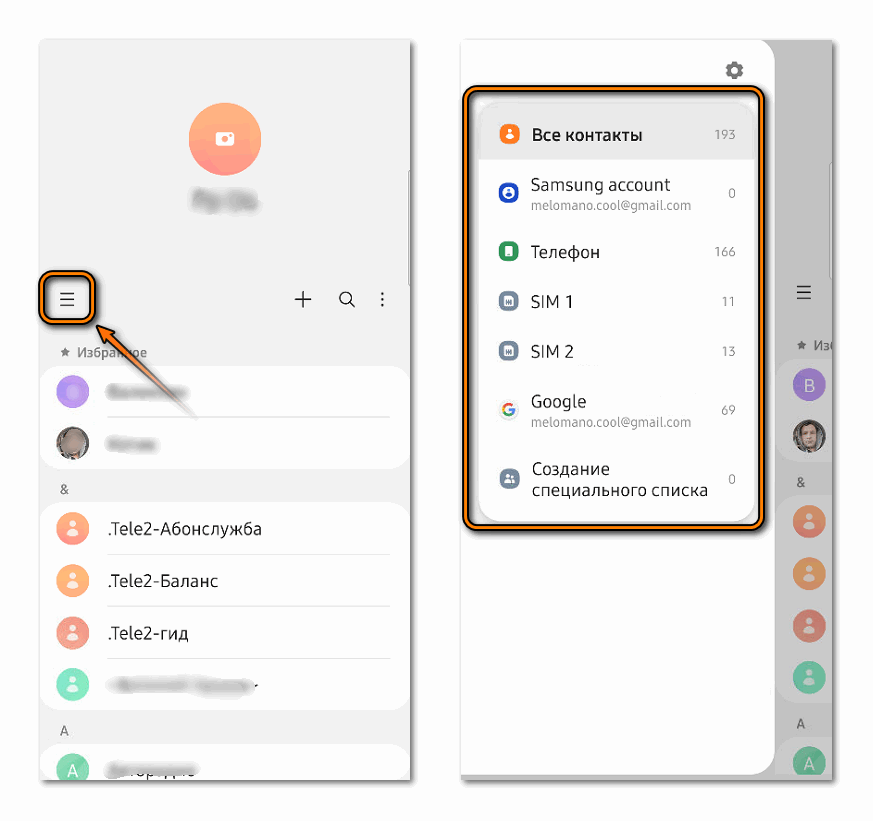
Смартфоны Samsung имеют собственное хранилище, в котором могут храниться различные пользовательские данные.
В каждом месте отображается число, указывающее, сколько контактов вы сохранили. При выборе опции «Все контакты» откроется список номеров, которые есть не только в телефоне, но и на интернет-серверах и на SIM-карте.
Стандартный метод
Чтобы избавиться от контакта на телефоне Android версии 11.0, действуйте следующим образом:
- Запустите встроенное приложение «Контакты».
- Найдите подписчика, которого хотите удалить. Для этого вы можете использовать строку поиска, нажав на значок увеличительного стекла вверху.
- Выделите контакт, нажав и удерживая имя. Слева появится галочка, указывающая, что телефон выбран.
- Нажмите на кнопку корзины внизу.
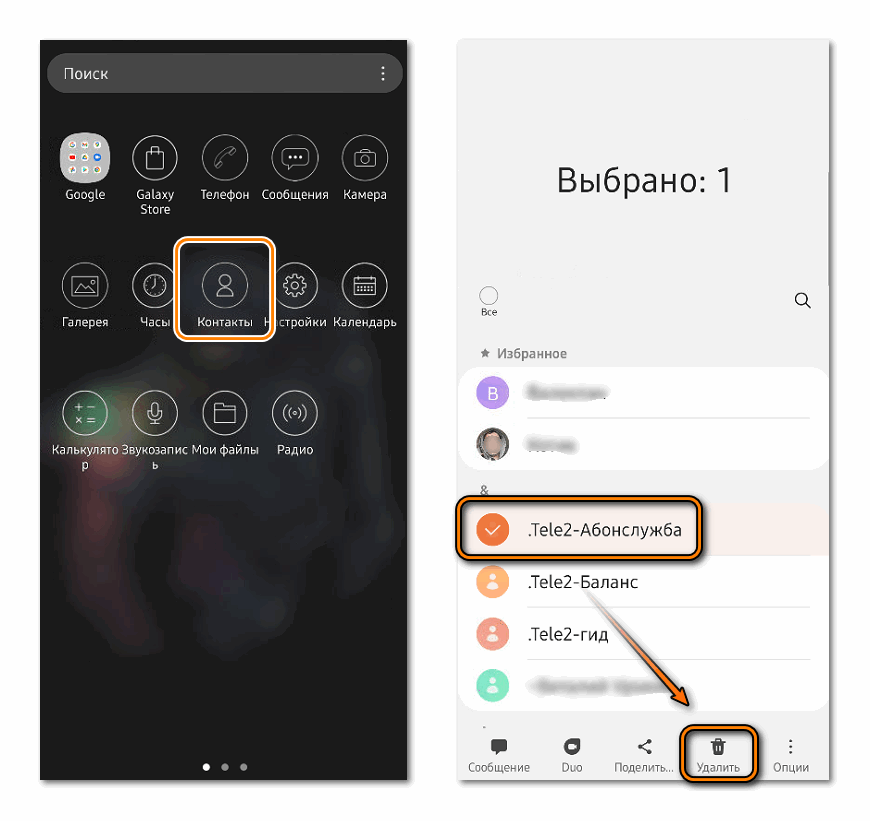
- Подтвердите действие, выбрав «Добавить в корзину».
Если вы хотите удалить сразу несколько ненужных контактов, после выбора первого коснитесь один раз имени другого абонента. Все набранные номера будут отмечены галочкой.
В Android 11 есть другой способ:
- В телефонной книге коснитесь многоточия в правом верхнем углу.
- В выпадающем меню выберите «Удалить контакты».
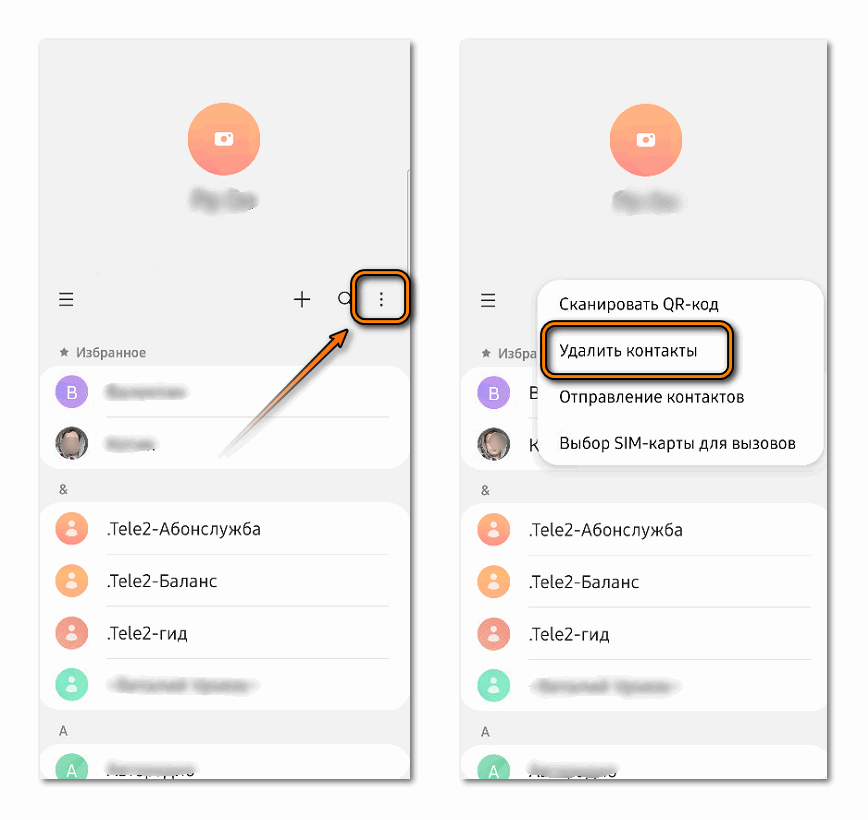
- Выделите нужные цифры.
- Нажмите кнопку «Удалить» внизу.
При необходимости можно выбрать вверху пункт «Все», чтобы полностью очистить телефонную книгу. Все номера, которые появляются в списке, будут удалены.
Все удаленные контакты сохраняются в корзину. Через 30 дней они будут полностью удалены с телефона.
Сторонние приложения
Еще один действенный способ удалить контакт с телефона Android — использовать программы сторонних разработчиков. На примере утилиты Simple Contacts рассмотрим, как действовать в этом случае:
- Загрузите Простые контакты или Простые контакты с официального Google Play Market .
- Запустите приложение, затем разрешите доступ к встроенной телефонной книге.
- Отобразится полный список всех номеров, которые также сохранены в мессенджерах.
- Выделите нежелательные звонки долгим нажатием на имя.
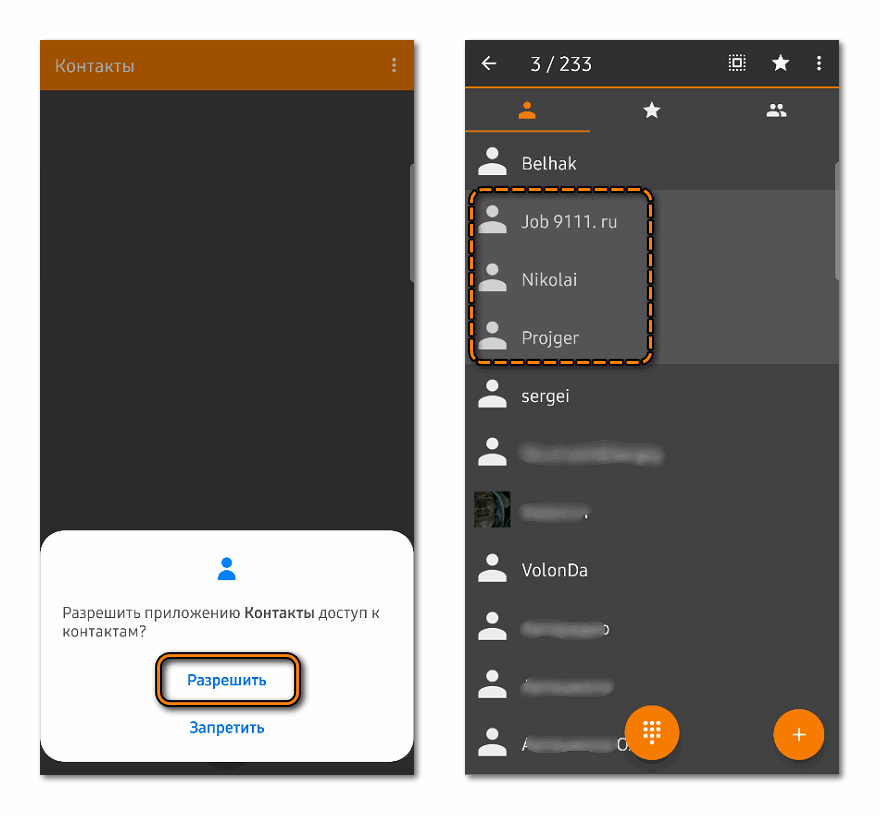
- Коснитесь трех точек в правом верхнем углу.
- Выберите «Удалить», затем подтвердите действие.

С помощью такой утилиты есть возможность редактировать телефонную книгу, распределять абонентов по группам. Чтобы увидеть подробности, нажмите один раз на название. В появившемся окне вы можете увидеть имя, номер телефона, изображение профиля и место, где хранится номер. Чтобы удалить его по отдельности, нажмите на многоточие вверху и выберите соответствующий пункт.
Simple Contacts
Вы также можете удалить ненужные записи в книге контактов с помощью сторонних инструментов, например, Simple Contacts.
- Откройте приложение и дайте ему доступ к книге подписчиков.
- После загрузки списка отфильтруйте записи по своему усмотрению: коснитесь кнопки, отмеченной на изображении, и выберите соответствующие критерии.
- Далее долгим касанием выделяем нужные позиции, нажимаем на три точки вверху справа и выбираем «Удалить».
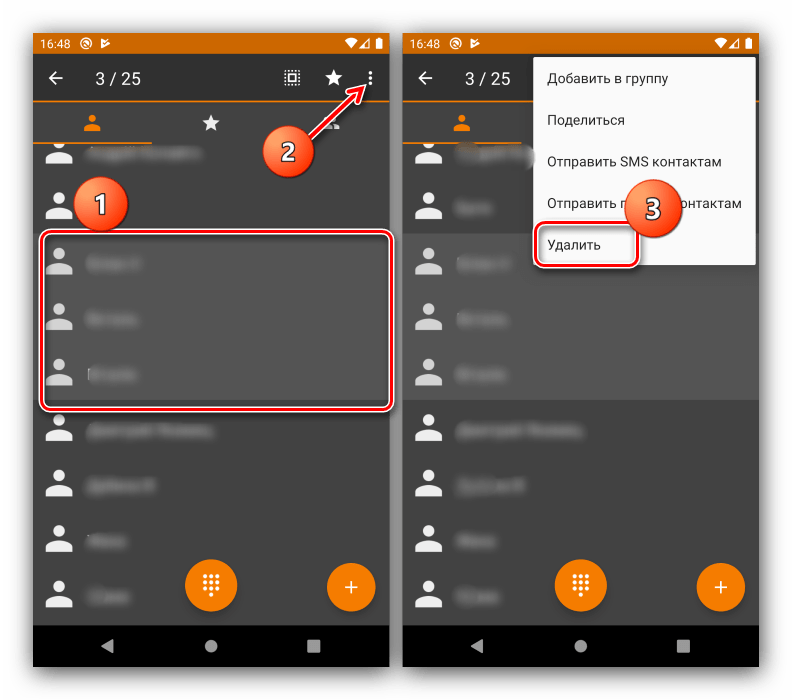
Готово: контакты будут удалены.
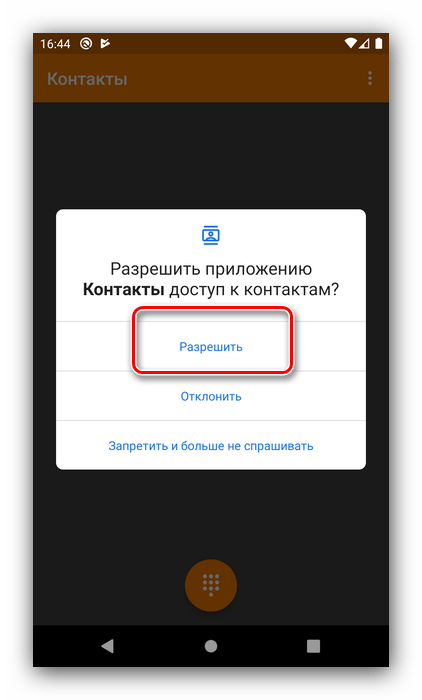

Simple Contacts — хорошая альтернатива встроенному решению, но в бесплатной версии оно показывает рекламу.
True Phone
Популярное приложение True Phone сочетает в себе номеронабиратель и собственную версию адресной книги, что позволяет безвозвратно удалять соответствующие записи.
- Настройте программу и дайте ей необходимые разрешения для работы.
- Перейдите на вкладку «Контакты», затем вызовите свое меню, нажав на три точки и выберите пункт «Удалить контакты».
- Отметьте ненужные позиции, установив галочки, затем нажмите «Удалить», а в окне предупреждения — «Да».
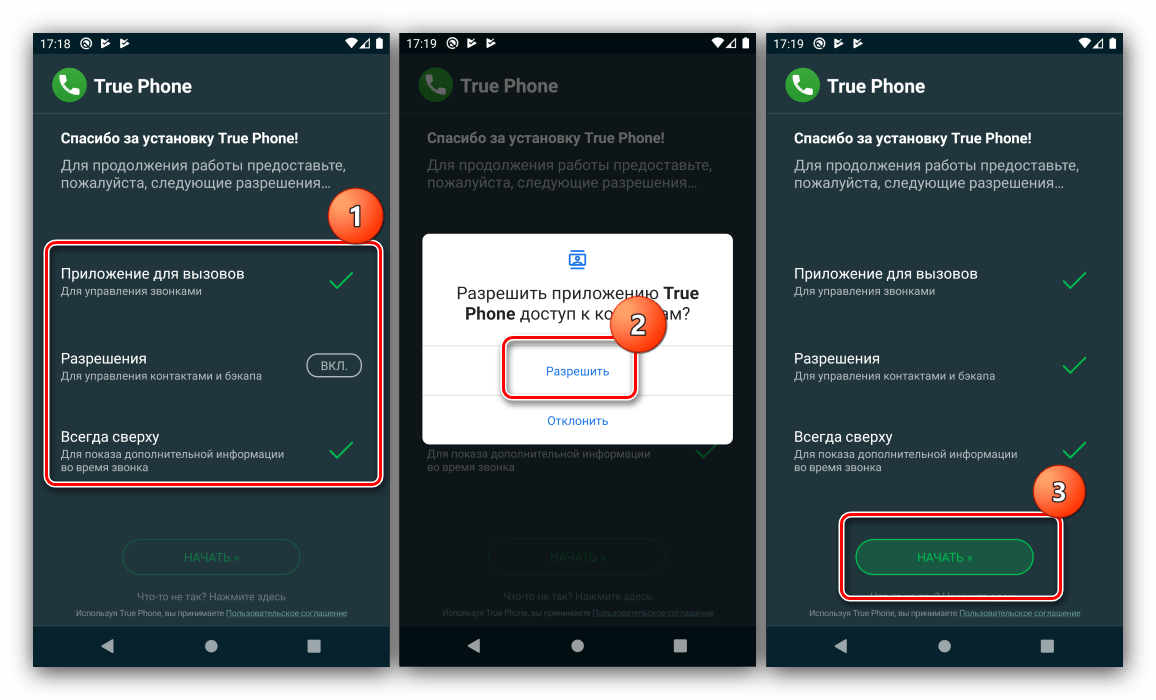


Это приложение представляет собой удобный и бесплатный инструмент.
Удаление контактов из аккаунта Google
Большинство современных мобильных устройств требуют привязки к сервисам Google для стабильной работы. Исключения составляют некоторые китайские смартфоны, например Honor.
Чтобы удалить контакты из своего профиля Google, вам необходимо перейти в веб-версию сервиса:
- Найдите раздел с учетными записями через системные настройки телефона. В разных версиях операционной системы алгоритм действий отличается. В Android 11 нужно открыть «Настройки», затем перейти в раздел «Учетные записи и резервное копирование».
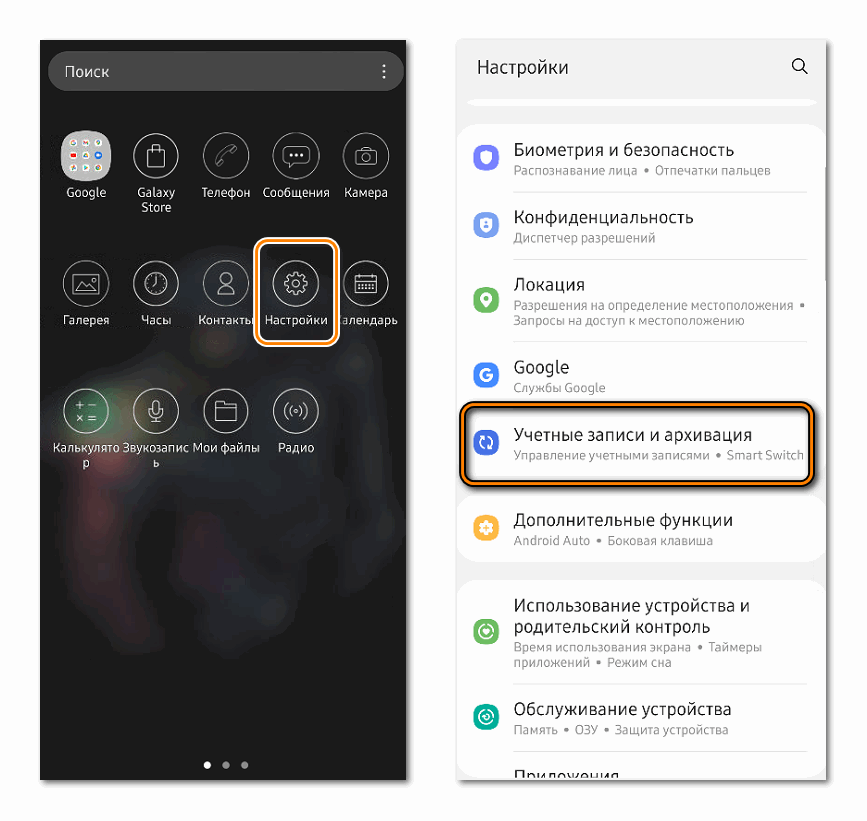
- В появившемся меню откройте «Управление учетной записью».
- Выберите профиль Google и перейдите ко второму пункту в новом окне — «Аккаунт Google».
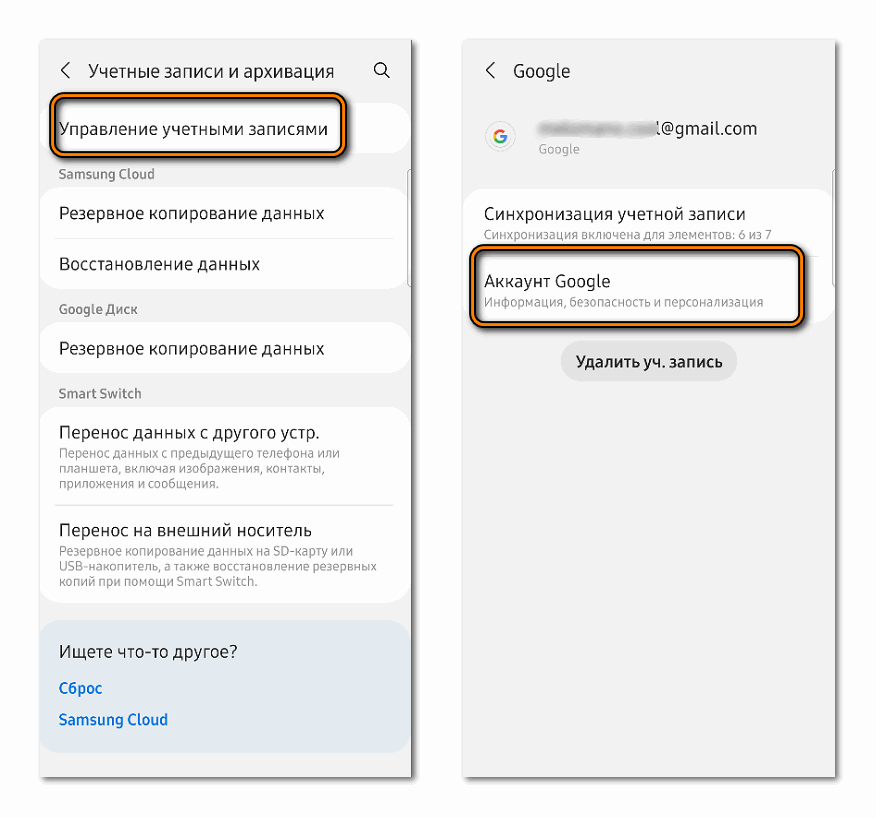
- В верхней панели перейдите на вкладку «Настройки доступа».
- Коснитесь раздела «Контакты». При необходимости выберите способ перехода на веб-версию: файловые менеджеры или предпочитаемый вами установленный браузер.
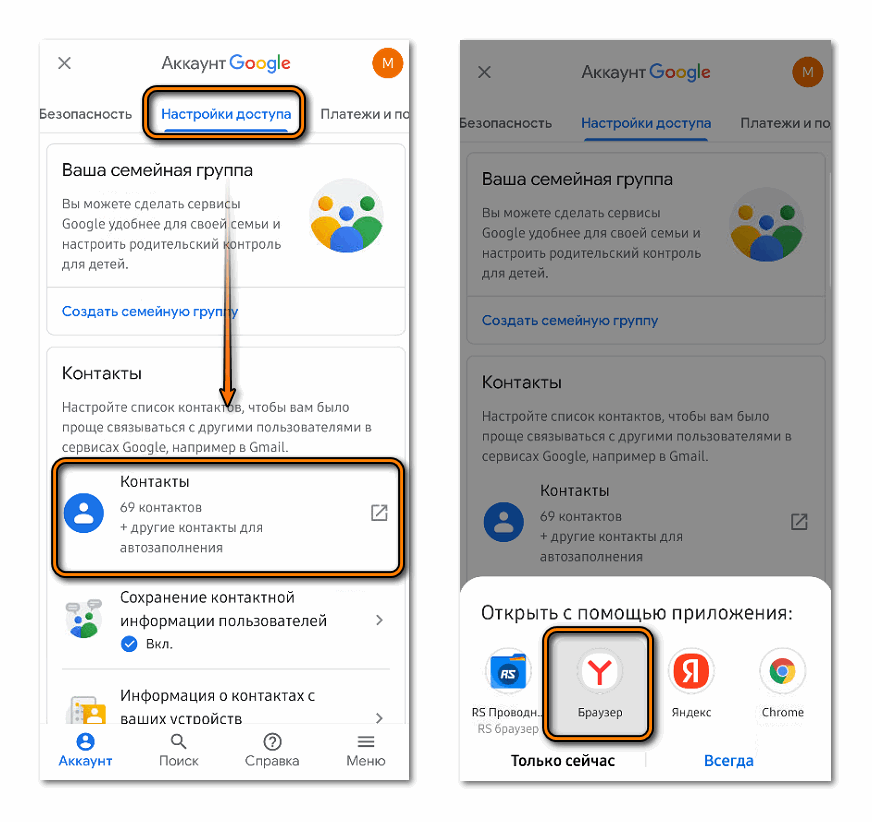
Чтобы удалить контакт, хранящийся на сервере Google, нажмите и удерживайте номер, а затем наберите его. Нажмите на три точки выше и выберите соответствующий пункт. Вы также можете перейти к окну информации о подписчике одним щелчком мыши и получить доступ к меню, выбрав три точки вверху. Также есть функция стирания.
Удаление контактов с SIM-карты
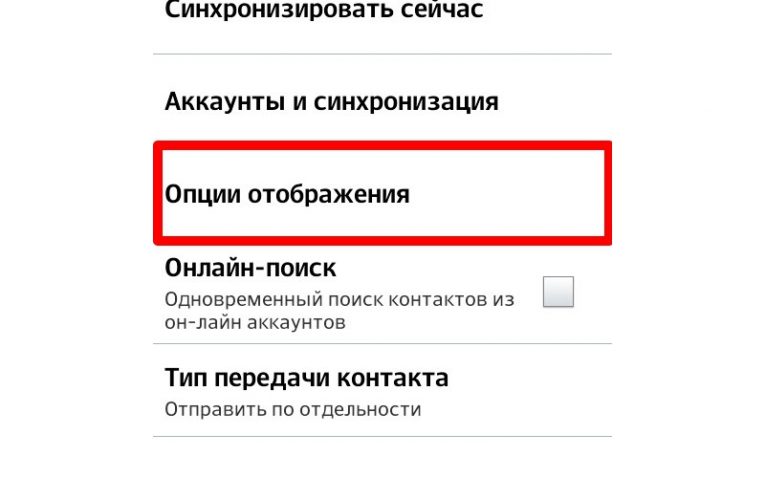
Многие люди сохраняют контакты на SIM-карте, чтобы к ним можно было получить доступ при переключении устройств. В этом случае вы можете столкнуться с проблемой, как удалить старые номера телефонов, если они хранятся в памяти SIM. Если вы предпочитаете хранить номера друзей и знакомых, которых нет в памяти телефона, последовательность действий будет другой:
- Нажмите кнопку меню в нижней части экрана (крайняя слева).
- На экране появятся настройки приложения Контакты. В списке нужно найти строку «Дисплей».
- На данный момент есть несколько вариантов демонстрации контактов. Вам нужно выбрать тот, который обеспечивает отображение информации о SIM-карте в общем списке. Включите этот экран.
- Теперь вернитесь к списку контактов и отредактируйте их по своему усмотрению.
Практически все современные SIM-карты имеют сервисные номера, которые помечены значком «Замочек». Они могут сильно мешать, но устранить их невозможно. Эти номера необходимы для вызова экстренных служб, проверки баланса и обращения на горячую линию оператора.
Если на сим-карте есть только сервисные номера, которыми вы не пользуетесь, то вам нужно отключить их отображение в списке, тогда они вам не помешают. Чтобы контакты с SIM не отображались в основном списке, необходимо через настройки отключить их включение в общий список. Делается это через вкладку «Дисплей» в меню.
Пакетное удаление контактов с телефона
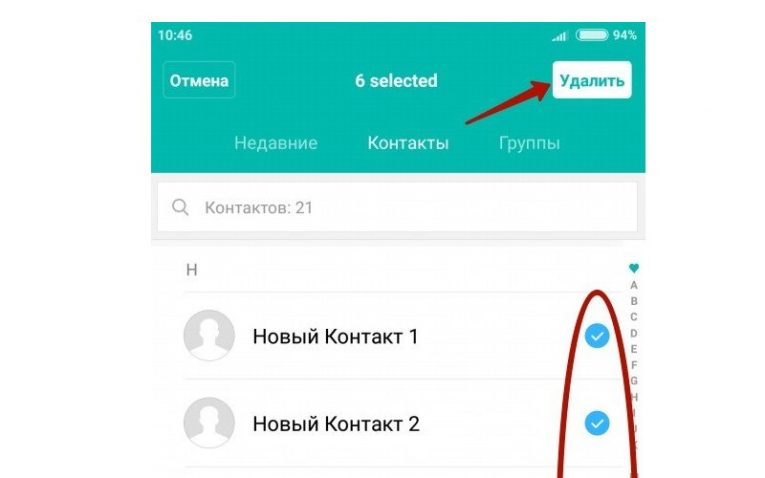
Как пакетно удалить контакты с телефона
Если вы хотите выполнить глобальную очистку контактов, вы можете выполнить массовое удаление. В зависимости от конфигурации операционной системы она осуществляется двумя способами.
Дублированные контакты: как объединить и удалить лишние?
Еще одна проблема для пользователей Android — дублирование контактов. Они появляются при установке на устройство разных прошивок и последующей синхронизации. В результате номерная книжка значительно увеличивается и вам придется прокручивать больше, чем обычно, чтобы найти нужный контакт. Выход есть. Для начала можно попробовать бороться с дубликатами силами операционной системы. В стандартном приложении «Контакты» есть функция объединения повторяющихся записей. Для этого сделайте следующее:
- Запустите приложение «Люди или контакты».
- Нажмите сенсорную кнопку меню под экраном телефона (крайняя слева).
- Найдите в списке строку «Дополнительно».
- Выберите функцию «Объединить дубликаты».
- Вы попадете на новый экран, где операционная система попросит вас найти идентичные записи и объединить их.
- Подтвердите свое решение.
Удалить контакты с помощью специальных программ
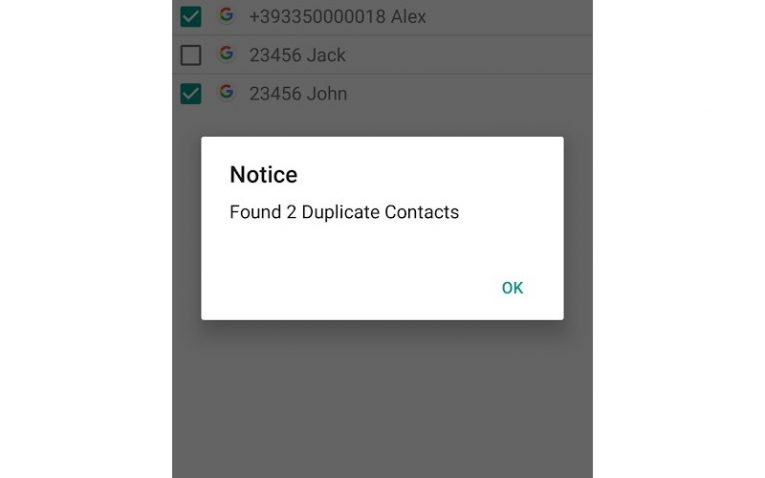
В более старых версиях операционной системы Android эта функция может быть недоступна или работать неправильно. Таким образом, вы не можете объединить контакты, но удалить их. Для этого можно использовать стандартное пакетное удаление, но если у вас большая телефонная книга, ручной поиск одинаковых записей займет много времени. Лучше всего использовать специальные утилиты. Одним из самых простых и доступных является Duplicate Contacts. Работать с ним нужно по инструкции.
- В магазине приложений Google введите Duplicate Contacts в строке поиска. Для этого просто нажмите на строку поиска (находится в верхней части окна), выберите английскую раскладку на клавиатуре внизу (для этого нажмите на символ, похожий на глобус). Введите необходимые данные.
- Из списка приложений выберите то, которое полностью соответствует названию искомого. Нажмите здесь.
- Вы увидите окно с описанием приложения. Вверху будет большая кнопка «Установить». Нажмите здесь.
- Приложение запросит у вас разрешение на использование ваших личных данных перед установкой, пожалуйста, согласитесь с этим. Ведь без доступа к списку контактов он не сможет функционировать.
- Подождите, пока приложение загрузится и установится. Для этого у вас должно быть свободное место в памяти телефона. Также для загрузки приложения необходимо стабильное подключение к интернету через Wi-Fi или стандартную передачу данных.
- Как только программа будет установлена, в верхней строке появится уведомление о том, что она готова к работе.
- Ищите значок приложения в главном меню или на одном из рабочих столов. Нажмите на нее, чтобы начать.
- Сама утилита работает очень просто. Вам просто нужно нажать кнопку «Сканировать» или кнопку «Сканировать», чтобы он начал искать дубликаты контактов в вашей адресной книге.
- После их обнаружения вам будет предложено удалить лишнее. Для этого вам нужно будет выбрать дубликаты.
Почему появляются двойные контакты
Используя смартфон, пользователь сталкивается с самыми разными проблемами. В частности, многие обращают внимание на наличие в телефонной книге нескольких одинаковых номеров. Существует несколько причин такого рода проблем:
- сохранить номер как в памяти устройства, так и на SIM-карте;
- синхронизация номеров с мессенджерами и другими сервисами;
- сбой операционной системы.
На основании выявленных причин мы можем создать универсальный алгоритм, который поможет удалить дубликаты. Итак, вам понадобится:
- Отключите синхронизацию с контактами Google в настройках смартфона.
- Через телефонную книгу удалите повторяющиеся номера, если они остались.
- Сбросить устройство.
В примечании. Если вам необходимо иметь номера как во внутренней памяти, так и на сим-карте, но при этом вы не хотите сталкиваться с дубликатами, попробуйте отключить отображение абонентов сим-карты в настройках номеронабирателя.
Как правило, приведенных выше рекомендаций достаточно для решения проблемы. Если у вас все еще есть дубликаты, возможно, произошел сбой ОС Android. Его можно удалить только путем сброса настроек, но при этом будут удалены все файлы, хранящиеся на смартфоне.
Как удалить контакты-дубли
Иногда при использовании программ обмена мгновенными сообщениями найденные в них контакты дублируются в телефонной книге. В результате найти номер просто прокруткой довольно сложно — приходится пролистывать слишком много номеров.
Если вам нужно написать сообщение, при выборе «не того» номера вы можете получить доступ к Viber или Skype.
Чтобы избавиться от повторяющихся контактов в адресной книге, выполните следующие действия:
- Запустите Контакты на телефоне.
- Перейдите в главное меню, нажав на многоточие в левом верхнем углу.
- Выберите «Управление контактами».
- Нажмите на «Удалить повторяющиеся контакты».
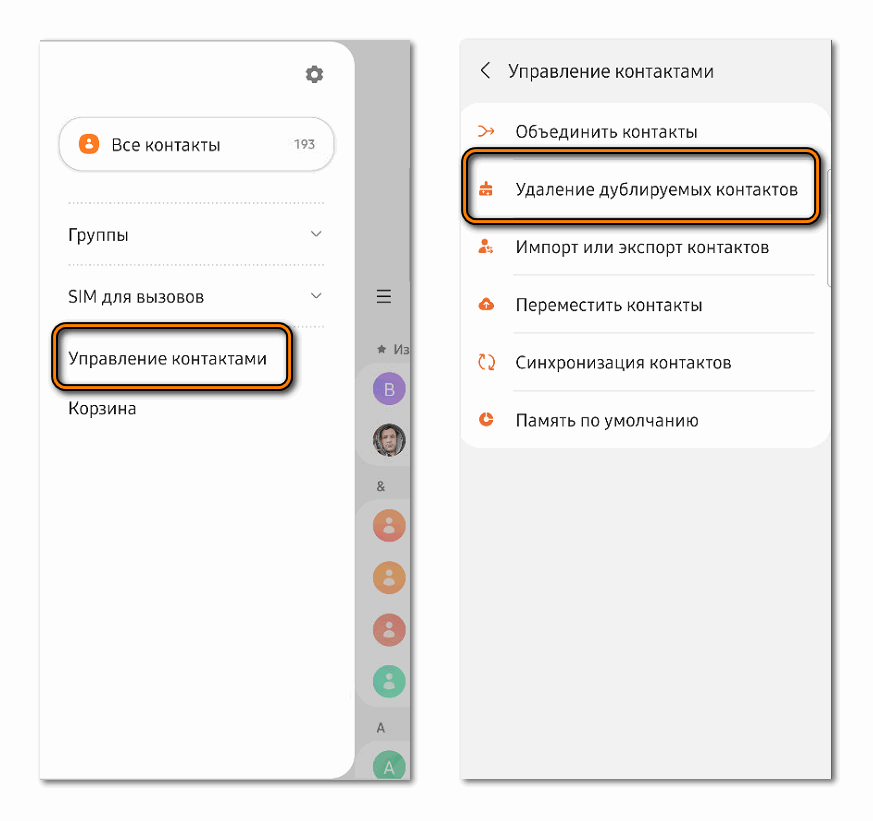
- В появившемся окне будет отображаться общее количество повторов, а также список номеров, которые дублируются на разных аккаунтах.
- Нажмите кнопку «Очистить», чтобы удалить все повторяющиеся номера.
Если встроенные средства не позволяют избавиться от дубликатов, можно воспользоваться сторонними утилитами. Например, приложение Duplicate Contacts Fixer and Remover, которое можно бесплатно скачать в магазине Play Market .
Запустите инструмент, затем выполните следующие действия:
- Нажмите кнопку «Продолжить с рекламой», что означает «Продолжить с рекламой». В противном случае вам придется покупать премиум-версию.
- Разрешите доступ к контактам на вашем телефоне.
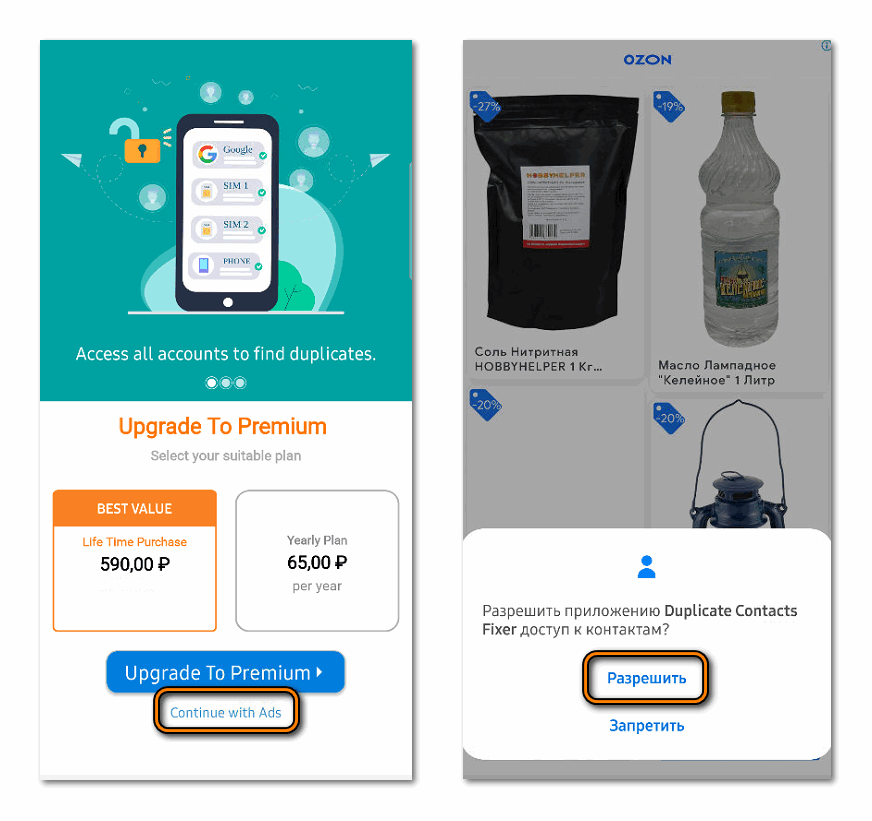
- В открывшемся окне вам будет предложено сделать резервную копию ваших контактов, что пригодится, если вам придется восстанавливать данные из-за непредвиденной ошибки.
- Выберите место, где хранятся номера, затем нажмите кнопку «Найти дубликаты», чтобы начать поиск дубликатов.
- Через некоторое время будут найдены повторяющиеся номера. Для очистки нажмите кнопку «Удалить дубликаты», а затем подтвердите действие.
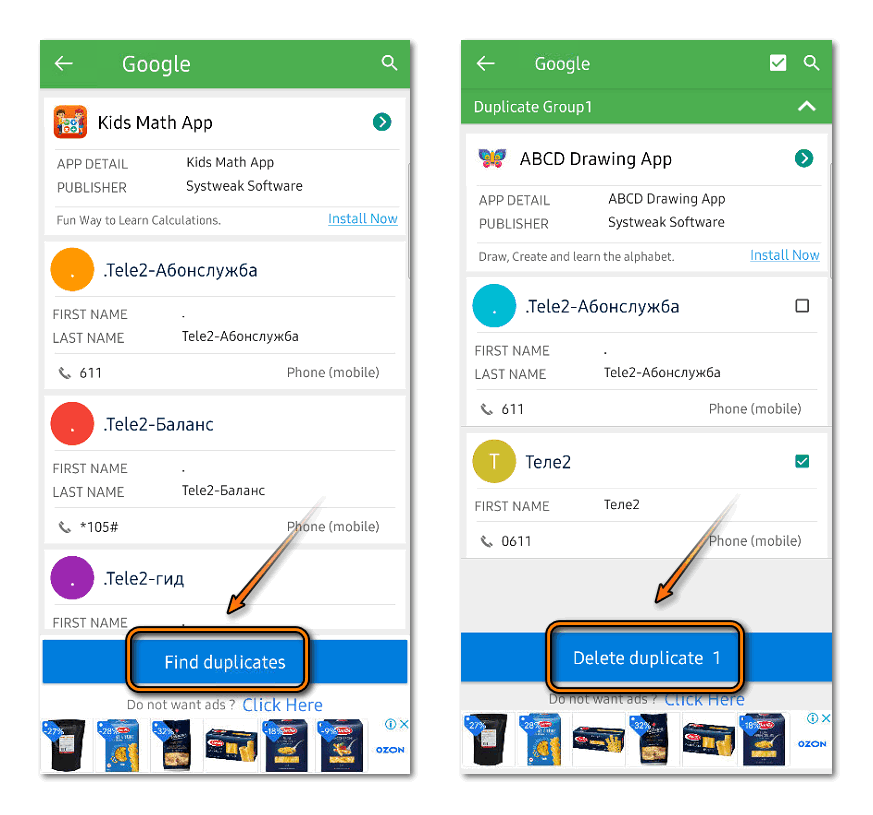
Плюсы Duplicate Contact Fixer & Remover:
- быстрый поиск повторяющихся номеров;
- выбор категорий для поиска;
- удалить повторяющиеся данные одним щелчком мыши.
Из минусов можно выделить англоязычный интерфейс и наличие платной версии с расширенными возможностями.
Почему контакт может не удаляться
Наконец, вы можете столкнуться с проблемой, когда удаленный номер снова отображается. В большинстве случаев проблема такого типа возникает из-за синхронизации телефона с контактами Google. Попробуйте удалить ненужных подписчиков через сервис Google, а также отключить синхронизацию с ним в настройках телефона.
Вторая причина встречается реже, но тоже доставляет неудобства. В настройках приложения «Телефон» вы можете включить или выключить отображение контактов, сохраненных на SIM-карте. Поэтому, если удалить из внутренней памяти только номера, возможно, они останутся на симке.
Решить проблему можно повторной очисткой контактных данных или запретом отображения номеров SIM-карт, когда отображаются только абоненты, сохраненные в памяти устройства.
Отключение синхронизации
Процедура следующая:
- Откройте «Настройки» и в подразделе «Аккаунты» нажмите Google, What’s App или Telegram
- Снимите галочку или передвиньте ползунок в строке «Контакты».
- Удалить контакт стандартными средствами.
Изменение настроек отображения
Эта функция не удаляет контакты, а скрывает «дубликаты» из разных приложений. Процедура различается для телефонов разных производителей из-за различий в интерфейсе, но принцип одинаков. Например, на Asus Zenfone 4 (A450CG) с Android 4.5 и оболочкой ZenUI v3.0 это делается так:
- Откройте «Контакты».
- Щелкните Фильтровать контакты. На других телефонах этот пункт можно найти в настройках приложения под названием «Дисплей».
- Проверьте источник отображаемых контактов (SIM-карта, память телефона, учетные записи Google, What’s App и т д.).
Разделение контактов
Процедура следующая:
- Выполните шаг № 1 описанного выше метода.
- Найдите нужную запись, зажмите ее пальцем и в открывшемся меню выберите «Редактировать».
- Нажмите «Разделить».
- Удалите лишние записи стандартным способом.
Эта опция доступна только на Android 8.0 и 9.0. Для удаления в версиях 7.0 и более ранних вам понадобится сторонняя утилита для простого удаления контактов. Используется предельно просто – кликните по нужным контактам и нажмите на кнопку с крестиком внизу экрана.
Подводя итог, можно сказать, что удалить проблемные записи телефонной книги можно в несколько кликов, не прибегая к сторонним приложениям.
Возможные проблемы и их решение
Если контакты не удаляются, то проблема может заключаться в активированной синхронизации телефонной книги с различными мессенджерами, из-за чего номера могут снова вернуться в список.
Чтобы отключить синхронизацию, сделайте следующее:
- Зайдите в настройки вашего смартфона и найдите раздел «Приложения».
- Найдите мессенджер, который возвращает контакты в телефонную книгу, затем выберите его.
- Перейдите в раздел «Разрешения» и откройте «Контакты» в новом окне».
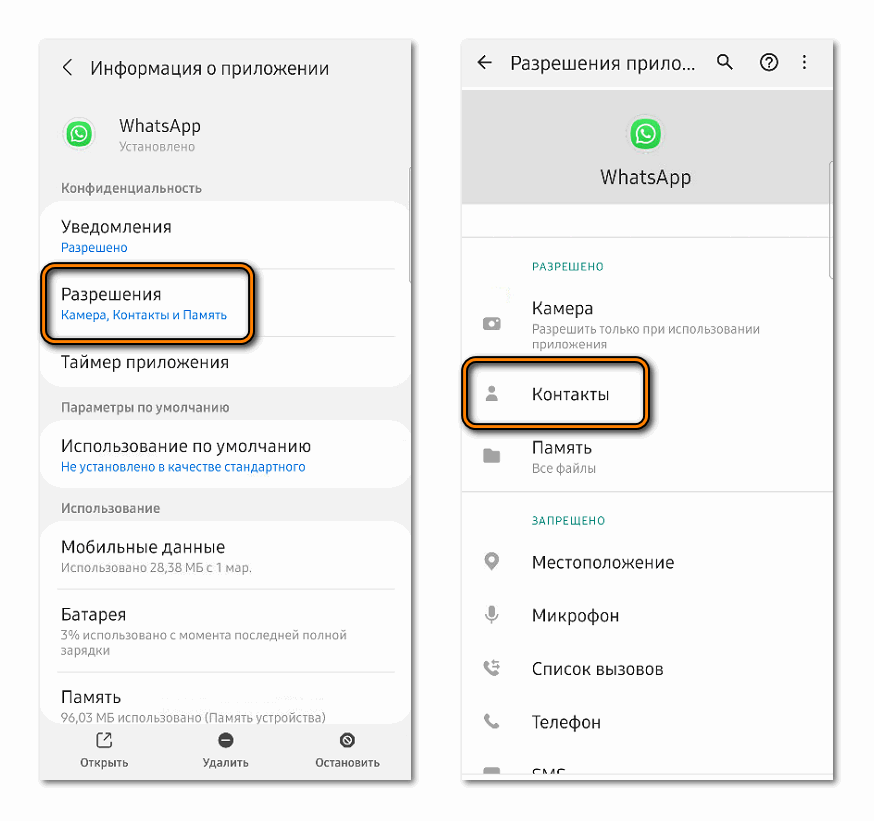
- Установите флажок «Запретить».
Удаление контактов с телефона осуществляется в несколько кликов. Но проблема в том, что в современных смартфонах данные синхронизируются с облачными сервисами и мессенджерами, поэтому очистить адресную книгу бывает сложно. Для работы с цифрами предусмотрены системные возможности, а также программы от сторонних разработчиков.
Как восстановить удаленные контакты
Удаленные контакты можно восстановить из корзины в течение 30 дней. Вы сможете перейти в корзину, только если:
- Вы активировали автоматическую синхронизацию контактов. Подробнее о том, как это сделать…
- Устройство подключено к Интернету.
Важно! Если удаленный контакт не был сохранен в вашей учетной записи Google, вы не сможете его восстановить. Узнайте больше о том, как автоматически сохранять контакты в аккаунте Google…
- На телефоне или планшете Android откройте приложение «Контакты
. - Нажмите значок профиля в правом верхнем углу экрана и выберите аккаунт Google, в котором перемещенный контакт был добавлен в корзину.
- В левом верхнем углу экрана щелкните значок меню
Корзина. - Выберите нужный вариант.
- Чтобы восстановить контакт, нажмите на него
выберите Восстановить. - Чтобы восстановить несколько контактов, выполните следующие действия:
- Коснитесь и удерживайте один контакт, затем выберите остальные.
- Нажмите «Еще
нажмите Восстановить.
- Чтобы восстановить все контакты, коснитесь значка «Еще»
Выберите все
коснитесь Еще
Восстановить.
- Чтобы восстановить контакт, нажмите на него
Как отменить изменения в списке контактов
Вы можете восстановить свой список контактов на любой момент за последние 30 дней.
Важно! Если вы навсегда удалите контакт из корзины, вы не сможете его восстановить.
- На телефоне или планшете Android откройте приложение «Контакты
. - В левом верхнем углу экрана щелкните значок меню
Настройки. - В разделе «Управление контактами» нажмите «Отменить изменения». При появлении запроса выберите учетную запись Google, в которую вы хотите внести изменения.
- Укажите правильное время.
- Нажмите Подтвердить.
Примечание. Если вы сбрасываете контакты на определенный день (например, неделю назад), контакты, добавленные после этой даты, отображаться не будут. Вы можете экспортировать контакты, а затем добавить их снова.
Как заблокировать пользователя из списка контактов
Звонки и сообщения с заблокированных номеров приниматься не будут. Если у контакта несколько номеров, все они будут заблокированы.
Если пользователь получает спам или подозрительное сообщение, сообщите об этом.
- На телефоне или планшете Android откройте приложение «Контакты
. - Выберите контакт.
- В правом верхнем углу экрана нажмите значок «Еще»
Номера блоков
Блокировать.- Чтобы заблокировать только один номер, нажмите на него.
- Чтобы сообщить о спаме, установите флажок «Сообщить о спаме».
Чтобы разблокировать контакт, коснитесь значка «Еще»
Разблокировать номера
Прозрачный.
Как посмотреть заблокированные номера
- На телефоне или планшете Android откройте приложение «Контакты
. - В левом верхнем углу экрана щелкните значок меню
Настройки
Заблокированные номера.
Дополнительные советы
Также рекомендуется использовать следующие параметры:
- отключить синхронизацию с Google в настройках;
- удалить контакты Google, зайдя в настройки устройства, Google, «Контакты»;
- воспользоваться возможностью удаления сразу нескольких контактов (дополнительные настройки в программе «Контакты», «Пакетное/групповое удаление»).
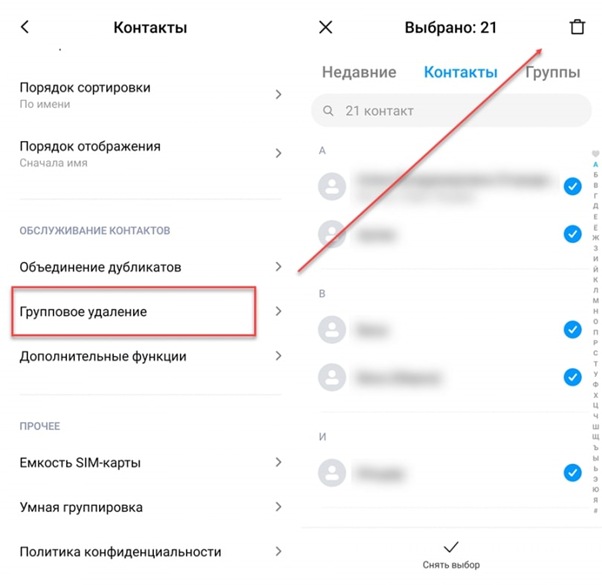
Таким образом можно избавиться от лишних номеров в телефонной книге на Android
Почему не удаляются контакты с Айфона
Если вы столкнулись с тем, что контакты не удаляются с iPhone, есть несколько причин, по которым это происходит. В большинстве случаев это связано с тем, что синхронизация не работает должным образом с вашей учетной записью электронной почты, к которой вы настроили доступ. Например, вы не можете удалить контакты, потому что сменили пароль. Попробуйте удалить его и добавить снова.
Попробуйте отключить синхронизацию и снова включить
- Перейти к настройкам.
- Выберите «Контакты».
- Нажмите на свою учетную запись Gmail (может быть по-другому).
- Отключите ползунок рядом с «Контакты», а затем снова включите его.
- Попробуйте удалить контакт с айфона — если не получится, то прямо из того же пункта попробуйте удалить его полностью, нажав «Удалить аккаунт».
Также причиной того, что номер не удаляется с айфона, может быть загрузчик данных. Находясь в настройках контактов, перейдите в «Аккаунты» и нажмите «Загрузить данные»: внизу экрана выберите время синхронизации, например, автоматически или каждые 30 минут.
В автоматическом режиме iPhone загружает новые данные в фоновом режиме, только когда он заряжается и подключен к сети Wi-Fi.
Как добавить учетную запись на Айфон
Вы можете добавить учетную запись почтового сервиса от разных провайдеров, даже если у вас уже включена синхронизация контактов, например, с iCloud.
Вы можете попробовать добавить свой аккаунт снова
- Перейти к настройкам.
- Выберите «Контакты».
- Нажмите на «Аккаунты» и выберите нужный из списка.
- Таким образом, вы сможете добавить сразу несколько учетных записей, которые могут содержать календари, контакты или заметки, и проблема с удалением должна исчезнуть.
Apple сильно отстает от конкурентов. Это складной iPhone
Удалить контакты через iTunes
Если вы по-прежнему не можете удалить контакт из своей адресной книги, попробуйте сделать это через подключение к ПК. Для этого вам необходимо установить iTunes на свой компьютер и следовать инструкциям.
iTunes позволяет не только скачивать музыку, но и удалять контакты
- Подключите iPhone к ПК и запустите iTunes.
- Нажмите на значок «Айфон».
- Выберите вкладку «Подробности» слева».
- Установите флажок «Синхронизировать контакты с…» и выберите любой вариант в раскрывающемся меню. При этом убедитесь, что пункт «Все контакты» активирован».
- Прокрутите страницу вниз до «Плагины» и активируйте пункт «Контакты».
- Запустите синхронизацию и нажмите «Применить».
Синхронизируйте контакты с контактами на вашем ПК
После всех манипуляций не забудьте нажать «Применить» для сохранения результатов
Поэтому iTunes заменит содержимое телефонной книги тем, что хранится на ПК. Если на ПК нет файла с таким форматом, его директория будет полностью удалена.
Как удалить контакты с iCloud
Если вы не можете удалить контакты с iPhone, попробуйте сделать это через iCloud на ПК. Чтобы этот метод работал, вам необходимо ввести данные Apple ID вашего iPhone в браузере.
Этот способ всегда выручает, если у вас не получается удалить подписчика на айфоне
- Перейдите на iCloud.com.
- Введите данные своего Apple ID.
- Выберите вкладку «Контакты».
- Откройте карточку абонента и нажмите «Редактировать» в левом верхнем углу.
- Затем прокрутите карточку в самый низ, выберите «Удалить» и подтвердите удаление.
Готовый! Теперь Apple ID синхронизируется со смартфоном и контакт будет удален из памяти iPhone.
Удалить все номера с Айфона
Вы также можете удалить сразу все данные телефонной книги двумя способами, если вам нужно быстро стереть данные с устройства или вы не можете удалить номера из памяти iPhone.
Таким образом, вы можете удалить сразу все контакты прямо с iPhone
- Перейдите в «Настройки» и выберите свой Apple ID вверху.
- Щелкните iCloud».
- Отключите ползунок рядом с контактами».
- Подтвердите удаление, нажав «Удалить с iPhone».
Если вы хотите стереть весь iPhone вместе с настройками и содержимым, просто используйте аппаратный сброс iPhone.
- Зайдите в «Настройки», выберите «Основные».
- Внизу нажмите «Перенести или сбросить iPhone».
- Нажмите «Сбросить» и следуйте инструкциям.
Таким образом, ваш iPhone будет очищен, а контакты удалены.
